كيف يمكن بسهولة استرداد أو مسح الملفات المحذوفة مع Recuva
خصوصية الأمان استعادة البيانات مجانية / / March 17, 2020

هل سبق لك في موقف قمت فيه بمسح ملف مهم من جهاز الكمبيوتر الخاص بك أو أغنية مفضلة من جهاز iPhone الخاص بك ولكنك لا تعرف كيفية إلغاء حذفه واستعادته؟ أو ربما تعمل على شيء فائق السرية وتحتاج إلى مسحه (بشكل آمن) من نظامك؟
مهما كانت الحالة ، Piriform صانعي سي كلينر (أحد التطبيقات المجانية المفضلة لدي) ، لديك تطبيق مجاني آخر لاستعادة الملفات المحذوفة أو تحسين الأمان وتمزيقها بشكل دائم.
قبل أن ننتقل إلى How-To ، إليك تفصيل سريع بشأن جميع الميزات الرائعة التي تأتي مع هذه القطعة الصغيرة الرائعة من البرامج المجانية من Piriform Software:
- الحذف الملفات على جهاز الكمبيوتر الخاص بك
- حذف ملف عن طريق الخطأ؟ يجلب Recuva الملفات المفقودة على جهاز الكمبيوتر الخاص بك أو محرك أقراص USB أو الكاميرا أو iPod.
- الشفاء من الأقراص التالفة أو المهيأة
- حتى إذا قمت بتنسيق محرك أقراص بحيث يبدو فارغًا ، فلا يزال بإمكان Recuva العثور على ملفاتك عليه.
- استعادة رسائل البريد الإلكتروني المحذوفة
- أفرغت سلة مهملات بريدك الإلكتروني وتحتاج إليها مرة أخرى؟ يوفر لك تطبيق Recuva تغطية كاملة لدعم Microsoft Outlook Express أو Mozilla Thunderbird أو Windows Live Mail.
- استرجع موسيقى iPod المحذوفة
- هل تم حذف الموسيقى من جهاز iPod أو مشغل MP3؟ لا توجد مشكلة ، سيعيد Recuva هذا إليك مع أي بيانات مسار إضافية.
- استعادة مستندات Word غير المحفوظة
- هل تعطل Microsoft Word أو نسيت حفظ مستند Word المهم هذا. لا مشكلة مع Recuva! لأنه يمكن إعادة بناء مستندات Word بذكاء من ملفاتهم المؤقتة.
- معالج البدء السريع
- إذا كنت بحاجة إلى استعادة ملفاتك على الفور دون التلاعب بالخيارات ، فإن معالج البدء السريع من Recuva هو الحل.
- تفحص بعمق
- يمكن أن تجد Recuva معظم الملفات في غضون دقيقة. أو قم بتعيين المسح العميق للبحث عن نتائج أكثر دفنًا.
- احذف الملفات التي تريد محوها بأمان
- هل تريد حماية ملفاتك المحذوفة؟ يسمح لك Recuva أيضًا بمسح أي آثار للملفات المحذوفة نهائيًا.
- النسخة المحمولة
- خذ Recuva معك أينما ذهبت مع النسخة المحمولة.
- دعم كامل لنظام التشغيل Windows والعديد من اللغات
- يدعم Recuva كل إصدار حديث من Windows و 37+ لغة.
الآن ، دعنا نلقي نظرة على كيفية استخدام Recuva لاستعادة الملفات المفقودة من جهاز الكمبيوتر الخاص بك أو تدميرها للأبد!
كيفية استرداد الملفات المحذوفة أو محوها بشكل دائم وتمزيقها باستخدام Recuva
1.قم بتنزيل Recuva Installer
2. عملية التثبيت بسيطة للغاية انقرالتالي> عدة مرات ولكن احترس من الصفحة باستخدام مربعات الاختيار.
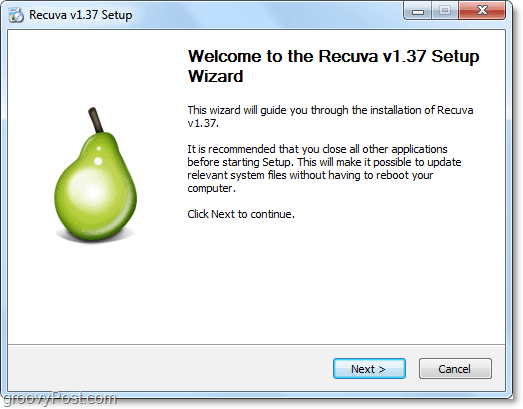
3. هنا في groovyPost ، لسنا من محبي الخداع المجمعة كراب، ولكن في بعض الأحيان يكون من الضروري الحفاظ على فريق تطوير جيد (Piriform) وتشغيلها. أثناء التثبيت ، ستحتاج إلى قم بإلغاء التحديد ال تثبيت Yahoo! شريط الأدوات اختيار. من يريد تثبيت ذلك؟
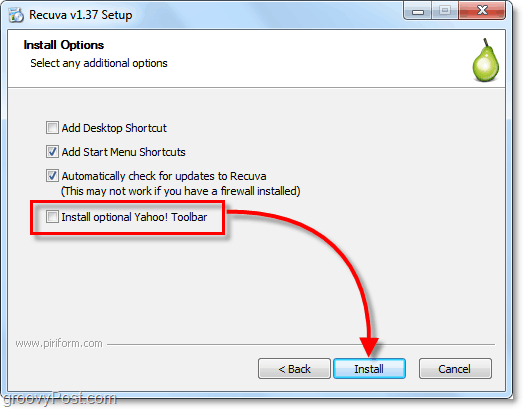
4. بمجرد انتهاء التثبيت ، سيتم تشغيل معالج Recuva. يمكنك تعطيل هذا إذا أردت ، ولكنه يمكن أن يوفر لك الكثير من الوقت ، لذلك لا أوصي به. انقرالتالى.
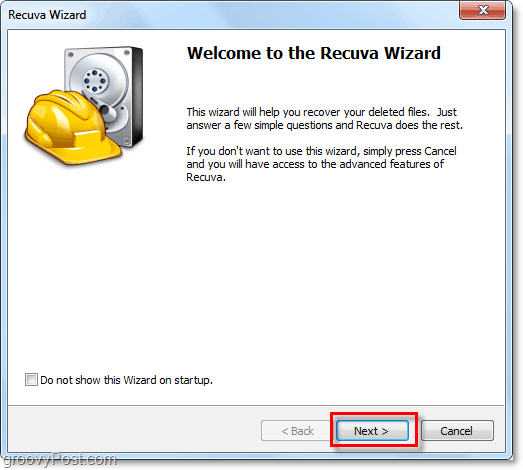
5. في الصفحة الثانية من المعالج ، يريد معرفة نوع الملفات التي تريد استردادها. إذا كنت ترغب في عرض جميع أنواع الملفات أو متعددة ، تحديدآخر. انقرالتالى لاستكمال.
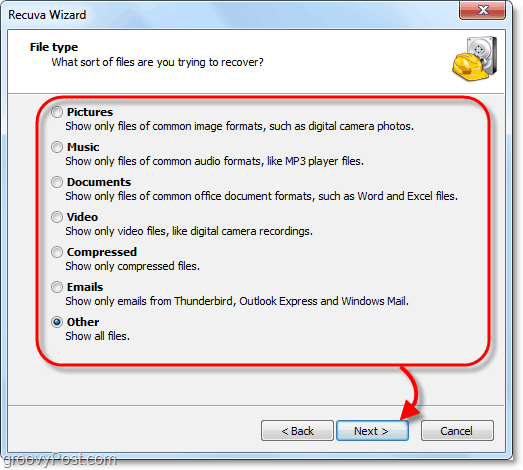
6. بعد ذلك ، يتم سؤالك عن مكان وجود الملفات. ربما تكون هذه المعلومات هي الجزء الأكثر فائدة من المعالج حيث أن اختيار موقع معين سيوفر لك الكثير من الوقت. هذه العملية هي الحالة بشكل خاص إذا كنت تحاول استرداد الملفات المحذوفة من جهاز خارجي ، مثل الهاتف أو iPod أو iPhone أو USB Flash Drive أو حتى محرك أقراص صلبة خارجي. بمجرد تحديد الموقع المناسب ، انقرالتالى.
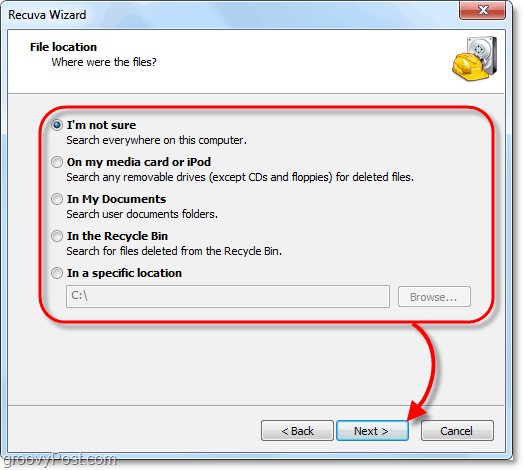
7. في الصفحة الأخيرة من المعالج ، سيكون لديك خيار آخر أود الاتصال به زر الذعر. يجب عليك فقط التحقق من هذا المربع إذا كنت قد حاولت بالفعل استعادة الملف الذي كنت تبحث عنه في الوضع العادي ، ولم يعمل. انقربداية لبدء البحث.
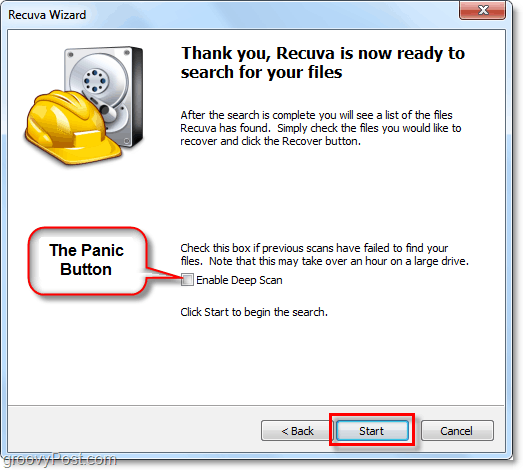
8. يجب أن يكتمل الفحص بسرعة. بمجرد الانتهاء من عرض Recuva ، سيتم عرض قائمة بجميع الملفات المحذوفة ، والتي وجدت أنها تتطابق مع النوع والموقع الذي حددته في المعالج. يمكنك من هنا تحديد أ ملف و انقراستعادة لإلغاء حذفه. لن تكون جميع الملفات الموجودة قابلة للاسترداد. ومع ذلك ، سأشرح أكثر أدناه.
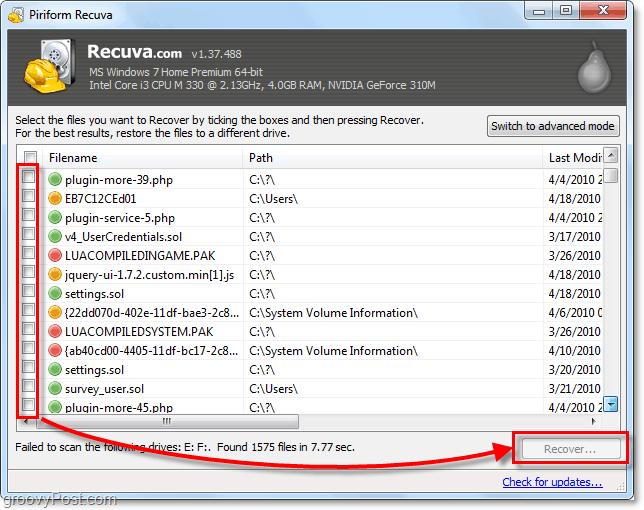
9. أ أخضردائرة بجانب الملف يشير إلى أنه في ممتاز الحالة والانتعاش من المرجح جدا.
أ دائرة حمراء يشير إلى أن الملفغير قابل للاسترداد لأنه مكتوب بالكامل.
An البرتقاليدائرة يحدد الملف الذي تم الكتابة فوقه جزئيا ، هناك فرصة الاسترداد ، ولكن قد يحتوي على بعض الأخطاء.
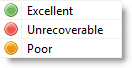
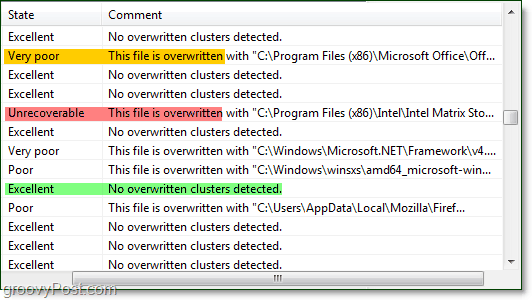
10. بالنسبة لمعظم المستخدمين ، ستكون الوظائف الأساسية كافية ، ولكن لفتح الإمكانات الكاملة لـ Recuva ، ستحتاج إلى ذلك التبديل إلى الوضع المتقدم.
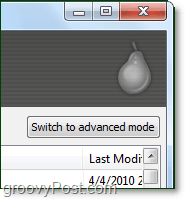
11. في الوضع المتقدم ، يمكنك عرض معاينة الصورة ومعلومات الملف الأخرى بالإضافة إلى إجراء عمليات بحث جديدة دون المرور بالكامل عبر المعالج مرة أخرى.
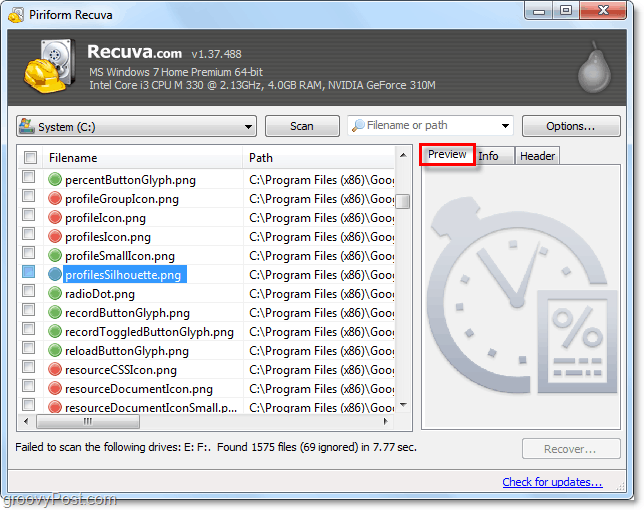
12. حتى في الوضع المتقدم ، يمكنك ضبط العديد خيارات من الإعدادات التي تغير اللغة إلى طريقة عرض كل شيء.
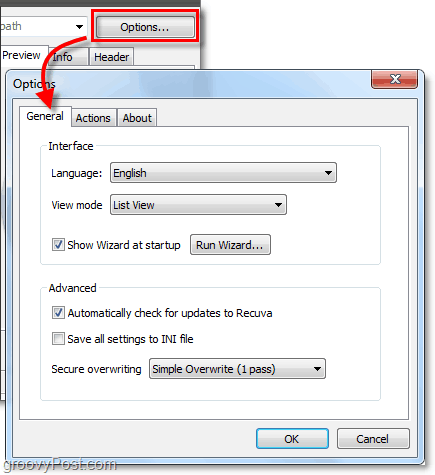
13. في قائمة الخيارات إذا قمت بعرض ملف أجراءات علامة التبويب يمكنك اختيار أنواع ملفات إضافية لإظهارها. إذا كنت تريد العودة إلى أقصى حد ممكن ، تحديد إلى إظهار ملفات صفر بايت. لن تكون الملفات التي يبلغ حجمها 0 بايت قابلة للاسترداد ، ولكنها ستمنحك فحصًا أكثر شمولاً للسجل لما تم على نظام القرص الصلب.
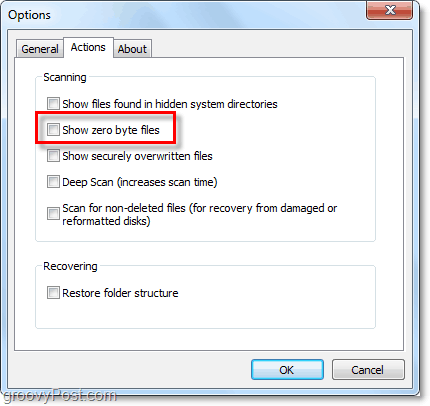

14. إذا قررت أنك تريد مسح ملف بشكل آمن بحيث يكون غير قابل للاسترداد تمامًا ، فببساطة انقر على اليمين ال ملف و تحديدتم تمييزه بشكل آمن. بمجرد استبدال الملف ، سترى نافذة تأكيد.
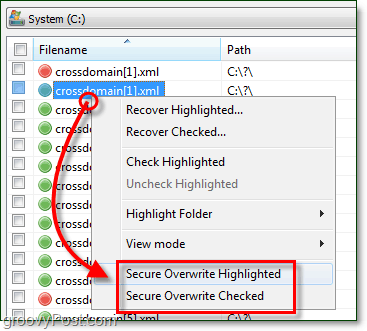
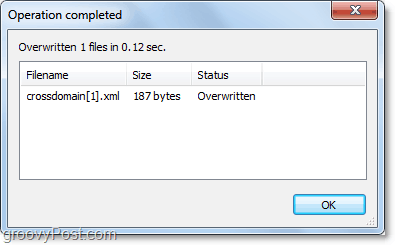
15. لمسح ملفات متعددة أو جميع الملفات التي تم العثور عليها بشكل آمن انقر ال خانة اختيار في شريط الفئة بالقرب من اسم الملف، التالى انقر على اليمين أي ملف و تحديد تم التحقق من الكتابة الفوقية الآمنة.
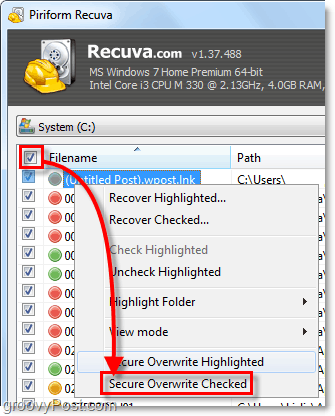
أفكار وأسئلة؟ إسقاط تعليق أدناه!
